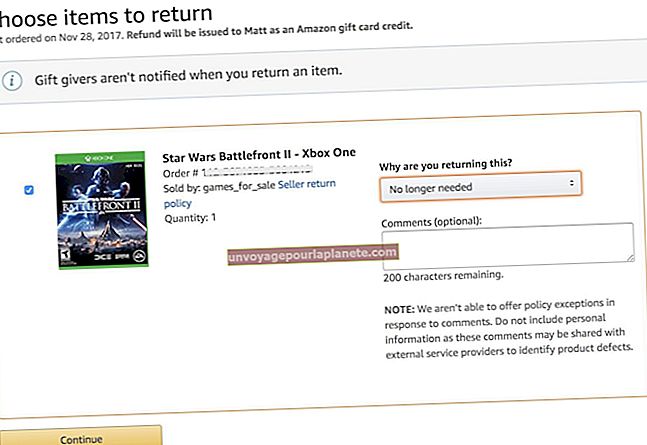USB سیریل کنٹرولر کیسے انسٹال کریں
آفاقی سیریل بس (USB) کے ذریعہ منسلک کسی آلے سے بات چیت کے ل a ، کمپیوٹر کو ڈرائیور کی ضرورت ہوتی ہے ، نہ صرف اس آلے کے لئے ، بلکہ USB کنٹرولر کے لئے بھی۔ مائیکروسافٹ ونڈوز USB آفاقی ، بہتر اور قابل کنٹرولر استعمال کرتا ہے۔ اس سے کاروباری اداروں کو اسی پی سی سے وراثت ، تیز رفتار اور سپر اسپیڈ پلگ اور پلے ہارڈ ویئر کو مربوط اور استعمال کرنے کا اہل بناتا ہے۔ اگر آپ نے OS کو کسی ورک سٹیشن پر دوبارہ انسٹال کیا ہے لیکن ونڈوز USB کنٹرولرز کو لوڈ کرنے میں ناکام رہا ہے ، یا اگر آپ جدید ڈرائیوروں کو انسٹال کرنا چاہتے ہیں کیونکہ موجودہ ڈرائیور خراب ہیں تو آپ تیار کنندہ سے جدید ترین ڈرائیور حاصل کرسکتے ہیں۔
تازہ انسٹال
1
"اسٹارٹ | کنٹرول پینل | سسٹم اور سیکیورٹی | سسٹم" پر کلک کریں۔ سسٹم ٹائپ کے ساتھ دی گئی معلومات کا جائزہ لیں کہ آیا OS 32-bit ہے یا 64-bit
2
سسٹم کی تفصیلات تلاش کرنے کے لئے سی پی یو زیڈ یا بیلارک ایڈوائزر کی طرح ایک ایپلی کیشن انسٹال کریں اور چلائیں (نیچے وسائل دیکھیں)۔ مدر بورڈ کے میک اور ماڈل کو تلاش کرنے کے لئے "مدر بورڈ" ٹیب کو منتخب کریں یا سسٹم ماڈل کے تحت چیک کریں۔
3
مدر بورڈ کارخانہ دار کی ویب سائٹ پر جائیں اور ماڈل کے لئے براؤز کریں۔
4
اختیارات میں سے آپریٹنگ سسٹم کا انتخاب کریں ، اور پھر USB کیٹیگری تلاش کریں۔
5
ویب سائٹ سے کنٹرولر کیلئے ڈرائیور کا تازہ ترین ورژن ڈاؤن لوڈ کریں۔ انسٹالر لانچ کرنے کے لئے ڈاؤن لوڈ پر ڈبل کلک کریں۔
6
USB ڈرائیوروں کی تنصیب مکمل کرنے کے لئے وزرڈ میں درج اقدامات پر عمل کریں۔ کمپیوٹر کو دوبارہ شروع کریں۔
اپ گریڈ انسٹال کریں
1
"اسٹارٹ" ، پھر "کنٹرول پینل" پر کلک کریں۔ "آلہ" تلاش میں داخل کریں اور پھر "ڈیوائس مینیجر" پر کلک کریں۔
2
"یونیورسل سیریل بس کنٹرولرز" کو وسعت دیں۔ بہتر کردہ یا قابل توسیع میزبان کنٹرولر پر دائیں کلک کریں۔
3
سیاق و سباق کے مینو میں سے "ڈرائیور سافٹ ویئر کو اپ ڈیٹ کریں" کو منتخب کریں۔ اختیارات میں سے "خود کار طریقے سے تازہ ترین ڈرائیور سافٹ ویئر تلاش کریں" کا انتخاب کریں۔
4
اگر قابل اطلاق ہو تو ، ڈرائیور کا تازہ ترین ورژن انسٹال کرنے کے لئے اسکرین پر اشارہ پر عمل کریں۔ اضافی میزبان کنٹرولرز کے لئے مذکورہ بالا عمل کو دہرائیں۔
5
اپ گریڈ کو مکمل کرنے کے لئے کمپیوٹر کو دوبارہ شروع کریں۔